苹果手机如何换桌面软件 iPhone苹果手机更换应用图标方法
日期: 来源:冰糖安卓网
随着时代的发展,手机已经成为人们生活中不可或缺的一部分,苹果手机作为其中的佼佼者,其界面设计和用户体验一直备受称赞。有些用户可能会觉得iPhone的桌面软件已经过于陈旧或单调,想要换一种更加个性化的应用图标来装饰自己的手机。如何在iPhone上更换应用图标呢?接下来我们就来详细了解一下iPhone苹果手机更换应用图标的方法。
iPhone苹果手机更换应用图标方法
具体方法:
1.点击苹果手机自带的快捷指令,没有的可以去下载一个。
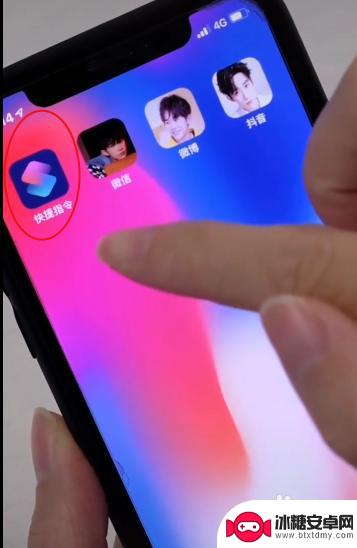
2.点击右上角的加好新建一个快捷指令。
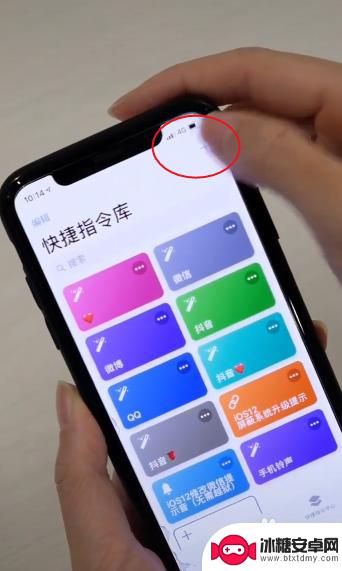
3.点击图标,设置主屏幕,选择照片。
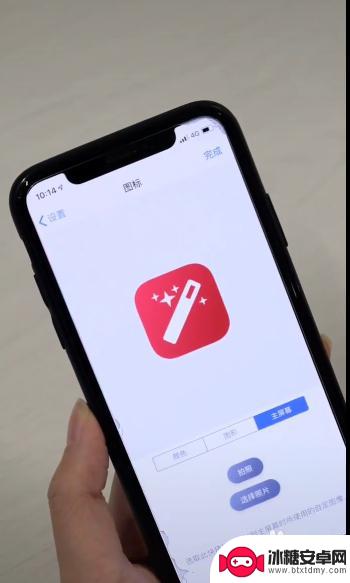
4.选择一个照片,
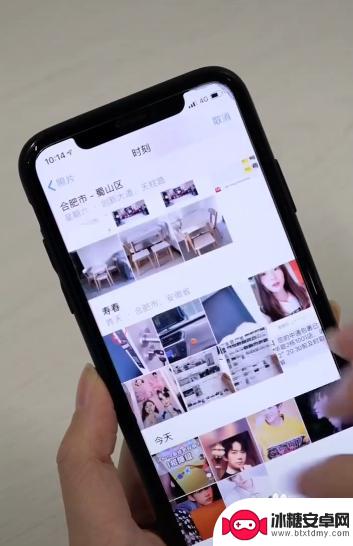
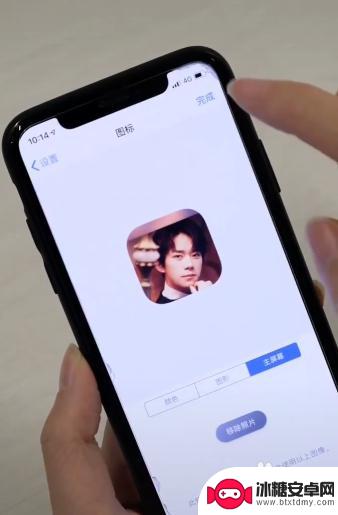
5.点名称,更换你所需设置应用的名称。
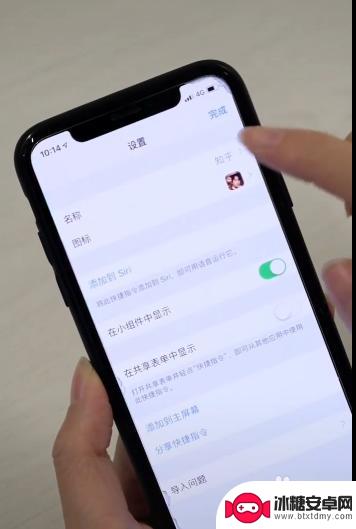
6.点击这个箭头。
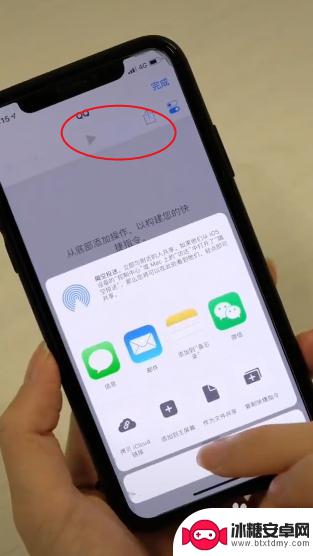
7.选择添加到主屏幕。
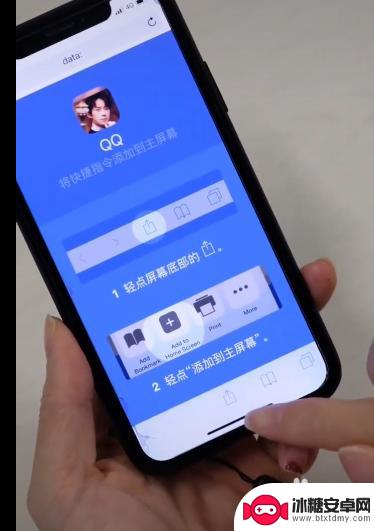
8.现在桌面上就有自己设置的APP图标了。
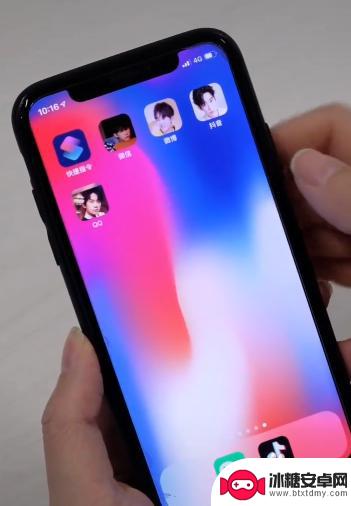
以上就是苹果手机如何更换桌面软件的全部内容,还有不清楚的用户可以参考一下小编的步骤进行操作,希望能对大家有所帮助。












